Monikielisten agenttien määrittäminen ja luominen
Monikieliset agentit ovat agentteja, jotka voivat viestiä asiakkaiden kanssa eri kielillä ja pitää kaiken sisällön yhdessä agentissa. Monissa tapauksissa he voivat automaattisesti tunnistaa halutun kielen agentin käyttäjän selainasetuksen perusteella ja vastata samalla kielellä, mikä tarjoaa asiakkaille henkilökohtaisemman ja kiinnostavamman kokemuksen.
Tuettujen kielten luettelo on kohdassa Kielituki.
Muistiinpano
Copilot Studion perinteiset keskustelubotit eivät tue monikielisiä agentteja. Lisätietoja perinteisen keskustelubotin muuntamisesta agentiksi on kohdassa Päivittäminen Copilot Studion yhtenäiseen muokkaukseen.
Jos kanavalle julkaistun monikielisen agentin kieltä ei ole määritetty istunnon alussa, agentti käyttää oletusarvoisesti ensisijaista kieltä. Voit määrittää agentin vaihtamaan kieltä keskustelun aikana, katso Monikielisten agenttien tekemisessä huomioon otettavat näkökohdat.
Monikielisen agentin määrittäminen
Kun agentti luodaan ensimmäisen kerran, määritetään ensisijainen kieli. Lisätietoja agentin ensisijaisen kielen valinnasta on kohdassa Kielituki.
Monikielisen agentin käyttöönotto:
Kun asiakaspalvelija on avoinna, valitse sivun yläreunasta Asetukset ja valitse sitten Kielet.
Valitse Asetukset-sivulla Lisää kieliä.
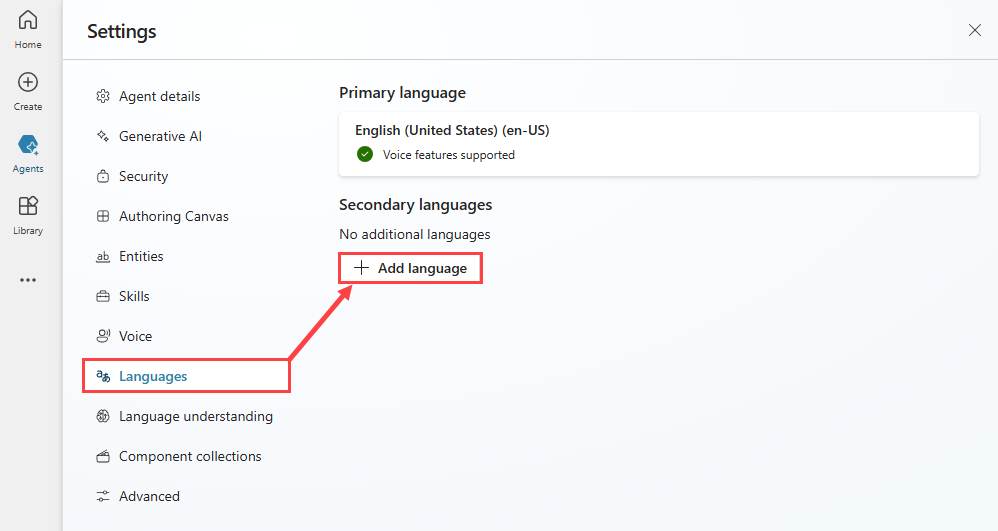
Valitse agenttiin lisättävät kielet Lisää kielet -ruudussa ja valitse sivun alaosassa Lisää kielet.
Vahvista, että lisättävien kielten luettelo on oikein Kielet-sivulla.
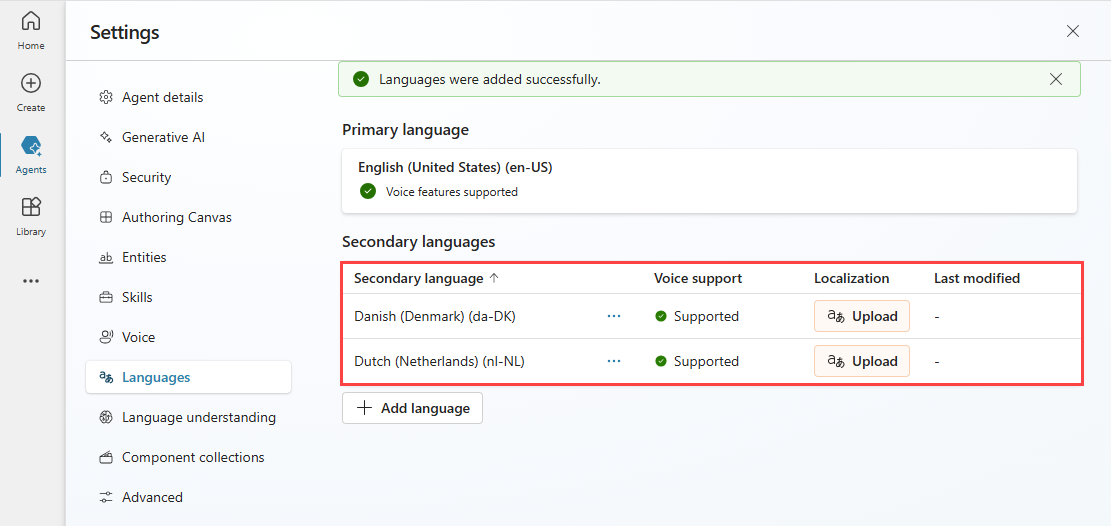
Muistiinpano
Voit lisätä agenttiin niin monta toissijaista kieltä kuin haluat, mutta kielten on kuuluttava tuettujen kielten luetteloon.
Lokalisoinnin hallinta monikielisessä agentissa
Muistiinpano
Kaikki agentin aiheen ja sisällön muokkaukset on tehtävä agentin ensisijaisella kielellä. Jos haluat muokata agentin toissijaista kieltä merkkijonojen lokalisointia varten, noudata tämän osan ohjeita.
Kun agentin merkkijonot on lokalisoitu ja ladattu agenttiin tässä kuvatulla tavalla, näet lokalisoidun sisällön sisällönluontipohjalla vaihtamalla kieltä testiagentissa.
Voit lisätä lokalisointimerkkijonot monikieliseen agenttiin seuraavasti:
Kun asiakaspalvelija on avoinna, valitse sivun yläreunasta Asetukset ja valitse sitten Kielet.
Valitse Kielet-sivun lisättyjen toissijaisten kielten taulukon Lokalisointi-sarakkeessa Lataa sen kielen osalta, jonka haluat päivittää.
Valitse valitun toissijaisen kielen Päivitä lokalisoinnit -sivulla joko JSON- tai ResX-muoto ladataksesi kyseisen kielen kulloisenkin lokalisointitiedoston.
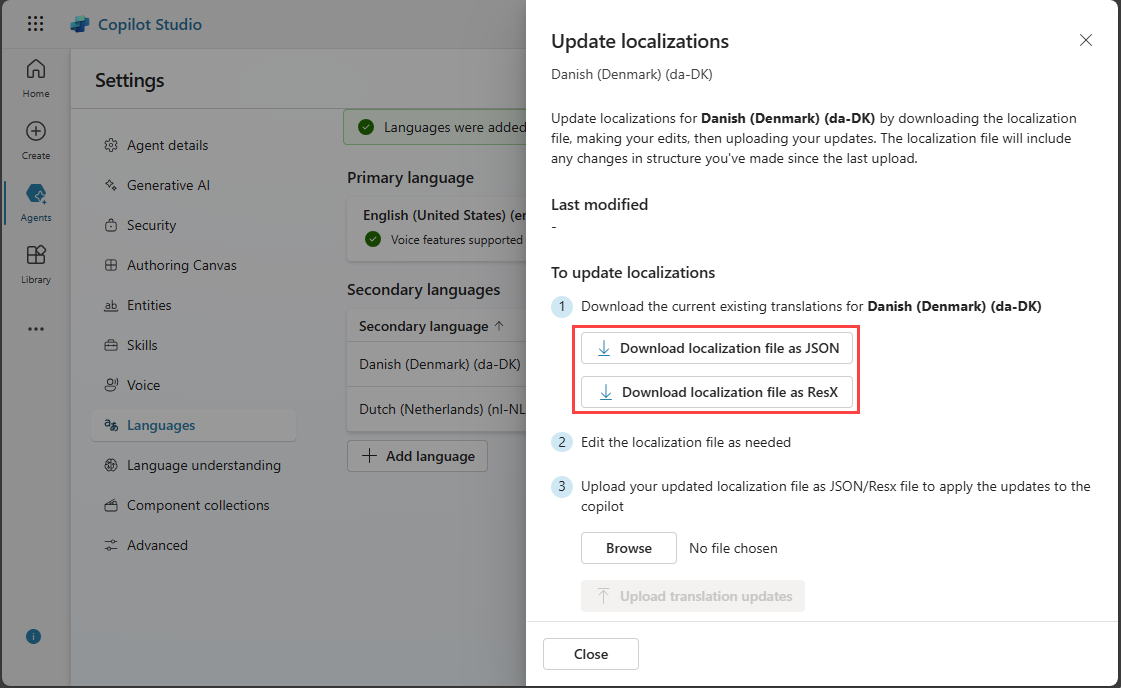
Muistiinpano
Ladattu tiedosto sisältää agentin uusimman lokalisointisisällön. Jos haluat ladata lokalisointitiedoston aiempia versioita, avaa agentin ratkaisu ladataksesi aiemmat versiot.
Avaa ladattu tiedosto ja korvaa ensisijaiset kielimerkkijonot oikealla käännetyllä tekstillä.
Palaa Päivitä lokalisoinnit -sivulle, valitse Selaa ja lataa käännetty tiedosto palvelimeen.
Sulje Päivitä lokalisoinnit -sivu.
Lokalisoidun sisällön päivittäminen
Kun lataat toissijaisen kielen lokalisointitiedoston ensimmäisen kerran, merkkijonot ovat ensisijaisella kielellä. Kun olet ladannut lokalisointitiedoston, käytä sitä haluamassasi lokalisointiprosessissa.
Jos teet muutoksia ensisijaisen kielen merkkijonoihin, sinun on päivitettävä myös lokalisoitu sisältö toissijaisella kielellä. Tämä prosessi sisältää sekä uutta sisältöä että muokattua sisältöä. Lisääviä muutoksia ei käännetä automaattisesti. Sinun on ladattava toissijaisen kielen JSON- tai ResX-tiedosto ja päivitettävä kääntämättömät merkkijonot ensisijaisen lokalisointiprosessisi avulla.
Seuraava skenaario on tyypillinen käännetyn sisällön työnkululle. Olet aiemmin kääntänyt ensisijaisen kielesi (en-US) toissijaiselle kielelle (fr-FR) sekä lisännyt ja muokannut sisältöä ensisijaisella kielellä. Kun lataat toissijaisen kielen lokalisointitiedoston, kaikki uusi sisältö on ensisijaisella kielellä (en-US). Muokattu sisältö näkyy kuitenkin edelleen toissijaisella kielellä. Koska muokatussa sisällössä käytetään samaa tunnusta, uutta tiedostoa on verrattava aiemmin ladattuun tiedostoon.
Monikielisten agenttien tekemisessä huomioon otettavia seikkoja
Kun luot sisältöä, voit määrittää agentin vaihtamaan puhuttavaa kieltä kesken keskustelun. Tämä logiikka voi sijaita missä tahansa agentin aiheessa. Paras käytäntö on kuitenkin vaihtaa kieltä heti Kysymys-solmun jälkeen. Näin varmistetaan, että kaikki seuraavat kysymykset aina seuraavaan Kysymys-solmuun asti annetaan samalla kielellä.
Jos haluat vaihtaa agentin nykyisen kielen, voit asettaa muuttujan User.Language arvoksi jonkin agentin toissijaisista kielistä. Tämä valinta vaihtaa agentin puhuman kielen välittömästi.
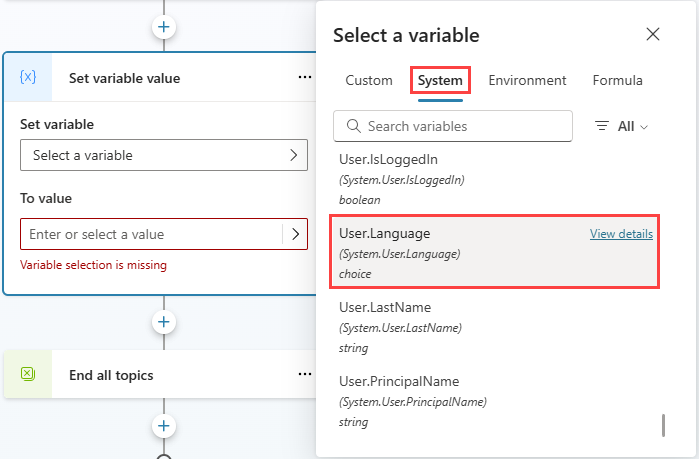
Monikielisen agentin testaaminen
Monikielisen agentin testaaminen:
Avaa Testaa agentti -ruutu.
Avaa testiagentin yläosassa oleva valikko ja valitse yksi toissijaisista kielistä.
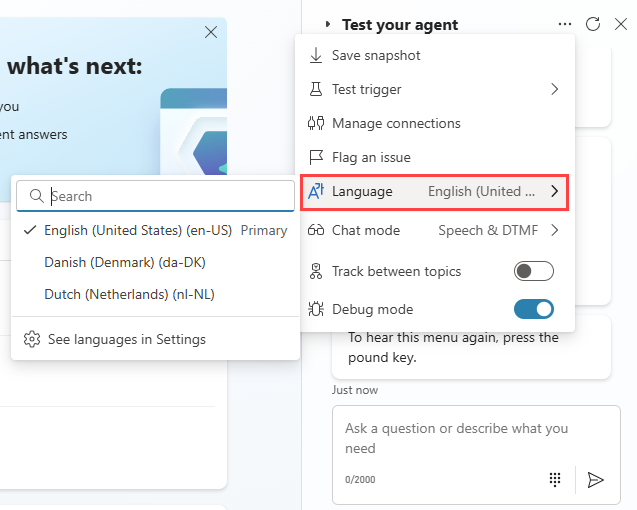
Testiagentti latautuu uudelleen, tällä kertaa käyttäen valittua toissijaista kieltä. Tekijäpohja näyttää toissijaisen kielen.
Testaa asiakaspalvelija kirjoittamalla viesti toissijaisella kielellä.
Voit myös määrittää selaimesi kieleksi toissijaisen kielen, jota asiakaspalvelija tukee, ja avata Esittelyagentin verkkosivuston. Esittelysivusto avautuu toissijaisella kielellä, ja agentti keskustelee käyttäen toissijaisen kielen merkkijonoja.
Monikielisen agentin toiminta kielille, joita ei ole määritetty
Jos agentin käyttäjän selaimen kieleksi on määritetty kieli, jota varten agenttia ei ole määritetty, agentti palaa aina käyttämään ensisijaista kieltään.
Tärkeää
Agentin ensisijaista kieltä ei voi muuttaa agentin luomisen jälkeen.
Monikielisen agentin toiminta puuttuvien käännösten suhteen
Jos agentin tekijä muuttaa agentin ensisijaista kieltä, eikä käännöksiä päivitetä, agentti näyttää kääntämättömät muutokset agentin ensisijaisella kielellä. Varmista aina, että käännökset ovat ajan tasalla, kun olet tehnyt muutoksia agenttiin ensisijaisella kielellä.
Virheitä monikielisen agentin julkaisemisessa
Jos yrität julkaista monikielisen agentin ja näet "Botin vahvistus epäonnistui" -virhesanoman ja raakavastauksen virhekoodin SynonymsNotUnique, toissijainen lokalisointitiedosto sisältää joko synonyymien kaksoiskappaleita tai arvoa DisplayName vastaavan synonyymin. Tämä virhe ilmenee yleensä, kun solmu sisältää määrityksen Entity.Definition.'closedListItem' ja toinen seuraavista skenaarioista on toteutunut:
- Yksi
Synonyms-elementeistä ei ole yksilöllinen. - Yhdellä elementeistä
Synonymson sama arvo kuin elementilläDisplayName.
Kaikkien saman entiteetin Synonyms-elementtien on oltava yksilöllisiä, ja niillä on oltava eri nimi kuin DisplayName-elementillä.
Voit korjata virheen tarkistamalla toissijaisen kielen JSON- tai ResX-tiedoston ja tunnistamalla tapaukset, joissa tämä tilanne saattaa ilmetä.